வெளியானதிலிருந்து, வால்ஹெய்ம் ஒரு தலைப்பாகத் தோன்றுகிறது, அது ஒரு வெற்றியைக் குறிக்கும். விளையாட்டு இன்னும் ஆரம்ப அணுகலில் இருப்பதால், அது முழுமையாக உகந்ததாக இல்லை. குறிப்பாக, பல வீரர்கள் விளையாட்டின் போது நிலையான பின்னடைவை அனுபவிக்கிறார்கள், இது வெறுமனே விளையாட முடியாததாக ஆக்குகிறது. மேலும் சில பாரிய டெசின்க் சிக்கல்களைப் பெறுகின்றன. இந்த சிக்கலை தீர்க்க தேவ்ஸுக்காக காத்திருப்பதற்கு பதிலாக, உங்கள் கணினியில் சில மாற்றங்களைச் செய்வதன் மூலமும் சில அமைப்புகளை மாற்றுவதன் மூலமும் நீங்கள் பின்னடைவைக் குறைக்கலாம்.
இந்த திருத்தங்களை முயற்சிக்கவும்:
நீங்கள் அனைத்தையும் முயற்சிக்க வேண்டிய அவசியமில்லை; நீங்கள் வேலை செய்யும் ஒன்றைக் கண்டுபிடிக்கும் வரை பட்டியலில் இருந்து கீழே செல்லுங்கள்.
- விளையாட்டு கோப்புகளின் ஒருமைப்பாட்டை சரிபார்க்கவும்
- அலைவரிசை ஹாகிங் பயன்பாடுகளை மூடு
- கம்பி இணைப்பைப் பயன்படுத்தவும்
- உங்கள் பிணைய அடாப்டர் இயக்கியைப் புதுப்பிக்கவும்
- ஐபி முகவரியை வெளியிட்டு புதுப்பிக்கவும்
- உங்கள் டிஎன்எஸ் அமைப்புகளை மாற்றவும்
- தற்காலிக கோப்புகளை நீக்கு
- பின்னணி பயன்பாடுகளை தற்காலிகமாக முடக்கு
1. விளையாட்டு கோப்புகளின் ஒருமைப்பாட்டை சரிபார்க்கவும்
உங்கள் விளையாட்டு கோப்புகளில் ஏதேனும் காணவில்லை அல்லது சிதைந்திருந்தால், நீங்கள் வால்ஹெய்மை சீராக விளையாட முடியாது. இந்த விஷயத்தில், விளையாட்டு கோப்புகளின் ஒருமைப்பாட்டை நீங்கள் சரிபார்க்க வேண்டும், இது உங்கள் விளையாட்டின் நிறுவல் புதுப்பித்த நிலையில் இருப்பதை உறுதிசெய்ய முடியும் மற்றும் தேவைப்பட்டால் மோசமான அல்லது சிதைந்த விளையாட்டு தரவை சரிசெய்யவும்.
இதை எப்படி செய்வது என்பது இங்கே:
1) உங்கள் நீராவி கிளையண்டைத் திறக்கவும். கீழ் லைப்ரரி தாவல், உங்கள் விளையாட்டு தலைப்பைக் கண்டுபிடித்து அதை வலது கிளிக் செய்யவும். பின்னர் தேர்ந்தெடுக்கவும் பண்புகள் .
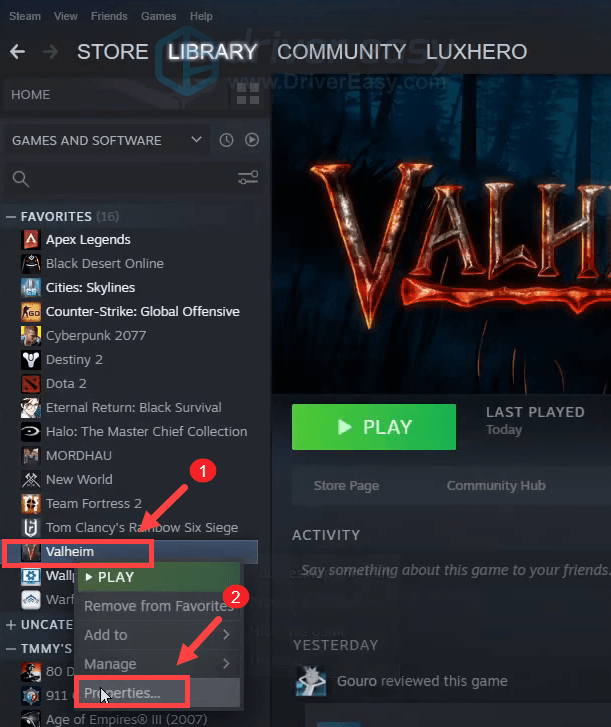
2) தேர்ந்தெடு உள்ளூர் கோப்புகள் பின்னர் கிளிக் செய்யவும் விளையாட்டு கோப்புகளின் ஒருமைப்பாட்டை சரிபார்க்கவும்… தாவல். காணாமல் போன அல்லது சிதைந்த விளையாட்டு கோப்புகளை மீண்டும் பதிவிறக்கம் செய்து மாற்றுவதற்கு இது ஒரு நிமிடம் ஆகும்.
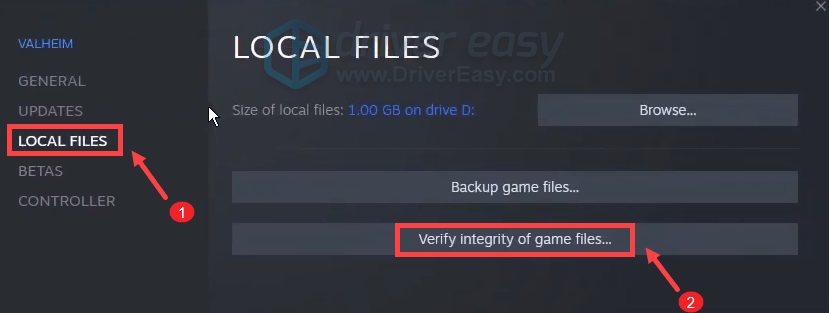
செயல்முறை முடிந்ததும், வால்ஹெய்மை இயக்குங்கள் மற்றும் சிக்கலை சரிசெய்ய இது உதவுகிறது என்பதை சரிபார்க்கவும். சிக்கல் தொடர்ந்தால், கீழே பட்டியலிடப்பட்டுள்ள திருத்தங்களை முயற்சிக்கவும்.
2. அலைவரிசை ஹாகிங் பயன்பாடுகளை மூடு
உங்கள் விளையாட்டு பின்தங்கியதாகத் தொடங்குகிறது மற்றும் பதிலளிப்பதை நிறுத்துகிறது, ஏனெனில் ஏதோ அதன் வளங்களைத் தடுக்கிறது. இது ஆன்லைனில் மிகப்பெரிய அளவிலான தரவை அனுப்பும் மற்றும் பின்னணியில் அலைவரிசையை பயன்படுத்தும் ஒரு நிரலாக இருக்கலாம்.
உங்கள் பயன்பாடுகளின் அலைவரிசை பயன்பாட்டைக் கண்காணிக்கவும், அதற்கு முற்றுப்புள்ளி வைக்கவும், இந்த நடவடிக்கைகளை எடுக்கவும்:
1) உங்கள் விசைப்பலகையில், அழுத்தவும் விண்டோஸ் லோகோ விசை + ஆர் ரன் உரையாடல் பெட்டியைத் திறக்க அதே நேரத்தில்.
2) வகை ரெஸ்மன் அழுத்தவும் உள்ளிடவும் வள மானிட்டரை திறக்க.
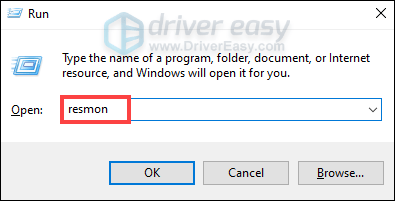
3) தேர்ந்தெடுக்கவும் வலைப்பின்னல் தாவல், இது உங்கள் கணினியில் உள்ள அனைத்து பிணைய செயல்பாடுகளையும் காண்பிக்கும்.
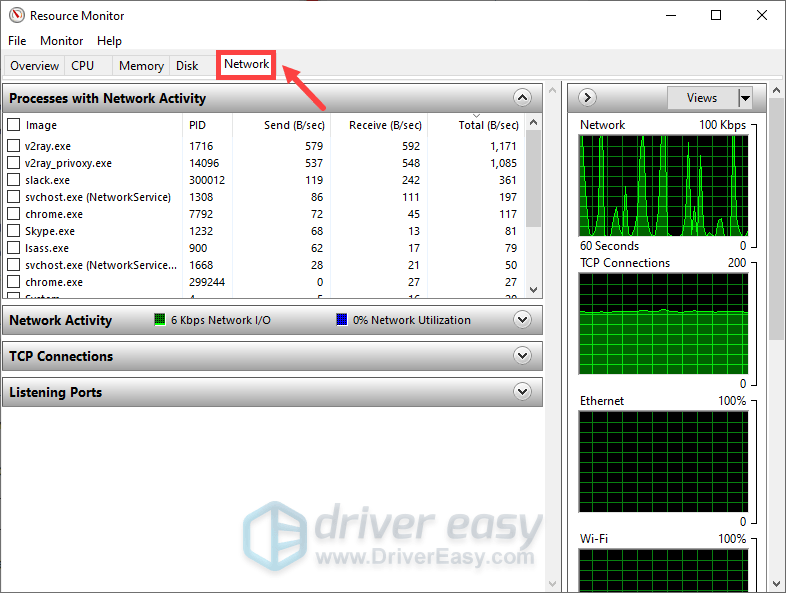
தி பிணைய செயல்பாட்டுடன் செயல்முறைகள் சாளரம் ஐந்து நெடுவரிசைகளைக் கொண்டது:
- படம் : பயன்பாட்டின் பெயர்
- PID : செயல்முறை அடையாளங்காட்டிக்கு குறுகியது, இது செயல்முறை ஐடி எண்ணைக் காட்டுகிறது
- அனுப்பு (பி / நொடி) : கடைசி நிமிடத்தில் அனுப்பப்பட்ட பயன்பாடு வினாடிக்கு சராசரியாக பைட்டுகளின் எண்ணிக்கை
- பெறு (பி / நொடி) : கடைசி நிமிடத்தில் பயன்பாடு பெறப்பட்ட வினாடிக்கு சராசரி பைட்டுகளின் எண்ணிக்கை
- மொத்தம் (பி / நொடி) : கடைசி நிமிடத்தில் பயன்படுத்தப்படும் பயன்பாடு வினாடிக்கு மொத்த பைட்டுகள்
4) அதிகப்படியான அலைவரிசையைப் பயன்படுத்தும் பயன்பாட்டைக் கண்டுபிடித்து, அதை வலது கிளிக் செய்து தேர்ந்தெடுக்கவும் செயல்முறை முடிவு . (உங்கள் கணினிக்கு குறிப்பிடத்தக்க பயன்பாடுகளை நீங்கள் மூடக்கூடாது என்பதை நினைவில் கொள்க. ஒரு குறிப்பிட்ட பயன்பாட்டை நீங்கள் அறிந்திருக்கவில்லை என்றால், தேர்ந்தெடுக்கவும் ஆன்லைனில் தேடுங்கள் தகவலை அணுக.)
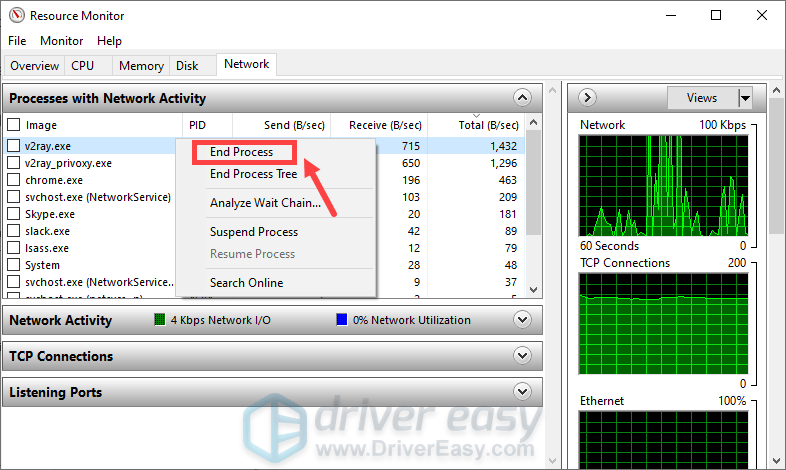
நீங்கள் இதைச் செய்த பிறகு, வள கண்காணிப்பு சாளரத்தை மூடி, பின்னடைவு பிரச்சினை தீர்க்கப்பட்டதா என சரிபார்க்கவும்.
3. கம்பி இணைப்பைப் பயன்படுத்துங்கள்
கேமிங் நோக்கங்களுக்காக, இணையத்துடன் வயர்லெஸ் இணைப்பைக் காட்டிலும் கம்பி இணைப்பு விரும்பத்தக்கது. வயர்லெஸ் இணைப்புகள் குறுக்கீடுக்கு மிகவும் எளிதில் பாதிக்கப்படுகின்றன, மேலும் அவை கம்பி இணைப்புகளைப் போல நிலையானவை அல்ல. மிக முக்கியமாக, அவை தாமதத்தை அதிகரிக்கின்றன. எனவே, முடிந்தால், கம்பி இணைப்பைப் பயன்படுத்தவும்.
இருப்பினும், நீங்கள் கம்பி இணைப்பைத் தேர்வுசெய்ய முடியாவிட்டால், கீழே உள்ள அடுத்த பிழைத்திருத்தத்தைப் பாருங்கள்.
4. உங்கள் பிணைய அடாப்டர் இயக்கியைப் புதுப்பிக்கவும்
பல வீரர்கள் வால்ஹெய்மில் சேவையக பின்னடைவை அனுபவித்து வருகின்றனர், ஆனால் சில வீரர்கள் நெட்வொர்க் அடாப்டர் இயக்கியைப் புதுப்பிப்பது எந்த நேரத்திலும் சிக்கலை சரிசெய்ய உதவும் என்று தெரிவித்தனர். எனவே இயக்கி புதுப்பிப்புகள் உள்ளனவா என்பதை நிச்சயமாக நீங்கள் சரிபார்க்க வேண்டும்.
உங்கள் கணினிக்கான சரியான பிணைய இயக்கியைப் பதிவிறக்கி நிறுவுவதற்கு உற்பத்தியாளரின் அதிகாரப்பூர்வ வலைத்தளத்திற்குச் சென்று உங்கள் பிணைய அடாப்டர் இயக்கியை கைமுறையாக புதுப்பிக்கலாம்.
அல்லது
நீங்கள் அதை தானாகவே செய்யலாம் டிரைவர் ஈஸி . இது தானாகவே உங்கள் கணினியை அடையாளம் கண்டு அதற்கான சரியான இயக்கியைக் கண்டுபிடிக்கும். உங்கள் கணினி எந்த கணினியை இயக்குகிறது அல்லது தவறான இயக்கியை பதிவிறக்கி நிறுவும் அபாயத்தை நீங்கள் சரியாக அறிய வேண்டியதில்லை.
டிரைவர் ஈஸி மூலம் இயக்கிகளை எவ்வாறு புதுப்பிப்பது என்பது இங்கே:
1) பதிவிறக்க Tamil இயக்கி எளிதாக நிறுவவும்.
2) டிரைவர் ஈஸி இயக்கவும் மற்றும் கிளிக் செய்யவும் இப்போது ஸ்கேன் செய்யுங்கள் பொத்தானை. டிரைவர் ஈஸி பின்னர் உங்கள் கணினியை ஸ்கேன் செய்யும் ஏதேனும் சிக்கல் இயக்கிகளைக் கண்டறியவும் .
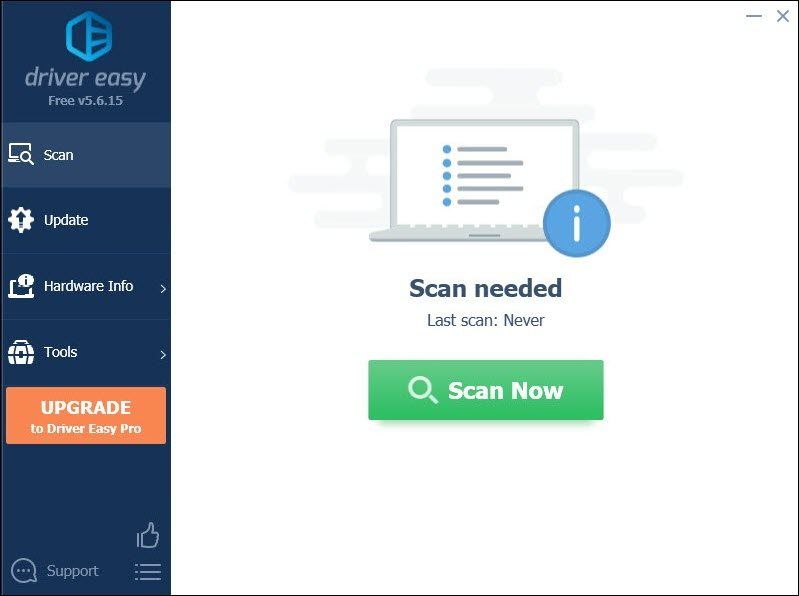
3) கிளிக் செய்யவும் அனைத்தையும் புதுப்பிக்கவும் இன் சரியான பதிப்பை தானாகவே பதிவிறக்கி நிறுவ அனைத்தும் உங்கள் கணினியில் காணாமல் போன அல்லது காலாவதியான இயக்கிகள்.
(இதற்கு தேவைப்படுகிறது சார்பு பதிப்பு இது வருகிறது முழு ஆதரவு மற்றும் ஒரு 30 நாள் பணம் திரும்ப உத்தரவாதம். அனைத்தையும் புதுப்பி என்பதைக் கிளிக் செய்யும்போது மேம்படுத்துமாறு கேட்கப்படுவீர்கள். நீங்கள் புரோ பதிப்பிற்கு மேம்படுத்த விரும்பவில்லை என்றால், உங்கள் இயக்கிகளை இலவச பதிப்பில் புதுப்பிக்கலாம். நீங்கள் செய்ய வேண்டியது, அவற்றை ஒரே நேரத்தில் பதிவிறக்கம் செய்து கைமுறையாக நிறுவ வேண்டும்.)
 டிரைவர் ஈஸியின் புரோ பதிப்பு உடன் வரும் முழு தொழில்நுட்ப ஆதரவு . உங்களுக்கு உதவி தேவைப்பட்டால், தொடர்பு கொள்ளவும் டிரைவர் ஈஸியின் ஆதரவு குழு இல் support@letmeknow.ch .
டிரைவர் ஈஸியின் புரோ பதிப்பு உடன் வரும் முழு தொழில்நுட்ப ஆதரவு . உங்களுக்கு உதவி தேவைப்பட்டால், தொடர்பு கொள்ளவும் டிரைவர் ஈஸியின் ஆதரவு குழு இல் support@letmeknow.ch . உங்கள் இயக்கிகளைப் புதுப்பித்த பிறகு, உங்கள் கணினியை மறுதொடக்கம் செய்து, சிக்கல் தீர்க்கப்பட்டதா என்பதைச் சரிபார்க்க உங்கள் விளையாட்டைத் தொடங்கவும். இல்லையென்றால், கீழேயுள்ள திருத்தங்களைத் தொடர்ந்து முயற்சிக்கவும்.
5. ஐபி முகவரியை வெளியிட்டு புதுப்பிக்கவும்
இயக்கிகளைப் புதுப்பிப்பது சிக்கலைச் சரிசெய்ய உங்களுக்கு உதவவில்லை என்றால், உங்கள் பிணைய இணைப்பால் சிக்கல் ஏற்படக்கூடும் என்பதால் உங்கள் கணினியின் ஐபி முகவரியை வெளியிட்டு புதுப்பிக்க வேண்டும்.
1) அழுத்தவும் விண்டோஸ் லோகோ விசை தொடக்க மெனுவைத் திறக்க. வகை cmd . வலது கிளிக் கட்டளை வரியில் முடிவுகளிலிருந்து தேர்ந்தெடுத்து தேர்ந்தெடுக்கவும் நிர்வாகியாக செயல்படுங்கள் .
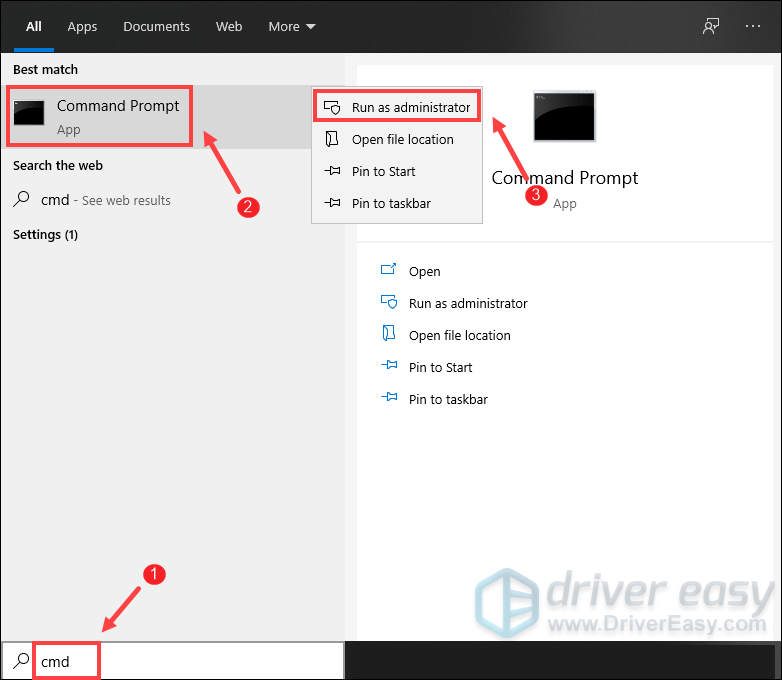
பயனர் கணக்கு கட்டுப்பாட்டு வரியில் தோன்றும்போது, கிளிக் செய்க ஆம் .
2) தோன்றும் கட்டளை வரியில் சாளரத்தில், பின்வரும் கட்டளையை தட்டச்சு செய்து பின்னர் அழுத்தவும் உள்ளிடவும் .
ipconfig /release
செயலில் உள்ள அடாப்டரிலிருந்து ஐபி உள்ளமைவை வெளியிட்ட பிறகு, கேச் சிதைந்துவிட்டால், நீங்கள் டிஎன்எஸ் கேச் பறிக்க வேண்டும். இதைச் செய்ய, பின்வரும் கட்டளையைத் தட்டச்சு செய்து அழுத்தவும் உள்ளிடவும் .
ipconfig /flushdns
முடிந்ததும், பணி வெற்றிகரமாக முடிந்துவிட்டது என்ற செய்தியை நீங்கள் பெற முடியும்.
கணினியில் நிறுவப்பட்ட செயலில் உள்ள அடாப்டர்களுக்கான ஐபி உள்ளமைவை புதுப்பிப்பதே நீங்கள் எடுக்க வேண்டிய இறுதி படி. இதைச் செய்ய, பின்வரும் கட்டளையைத் தட்டச்சு செய்து அழுத்தவும் உள்ளிடவும் .
ipconfig /renew
முடிந்ததும், கட்டளை வரியில் மூடவும். நீங்கள் வால்ஹெய்ம் விளையாட முயற்சி செய்யலாம். இது இன்னும் தாமதமாக இருந்தால், உங்கள் டிஎன்எஸ் அமைப்புகளை மாற்ற வேண்டும்.
6. உங்கள் டிஎன்எஸ் அமைப்புகளை மாற்றவும்
சேவையகத்தை பிரபலமானவையாக மாற்றுவது உண்மையில் உங்கள் நேரத்தை சரிசெய்யும் நேரத்தை மிச்சப்படுத்தும். இங்கே Google DNS ஐப் பயன்படுத்த பரிந்துரைக்கிறோம்:
1) உங்கள் விசைப்பலகையில், அழுத்தவும் விண்டோஸ் லோகோ விசை மற்றும் ஆர் ரன் உரையாடல் பெட்டியைத் திறக்க அதே நேரத்தில்.
2) வகை கட்டுப்பாடு பின்னர் அழுத்தவும் உள்ளிடவும் கண்ட்ரோல் பேனலைத் திறக்க உங்கள் விசைப்பலகையில்.
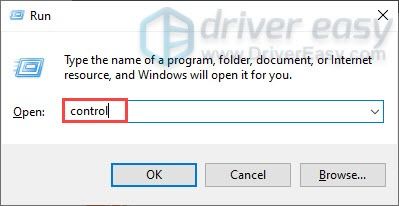
3) கிளிக் செய்யவும் நெட்வொர்க் மற்றும் இணையம் . (குறிப்பு: இதன் மூலம் நீங்கள் கண்ட்ரோல் பேனலைப் பார்க்கிறீர்கள் என்பதை உறுதிப்படுத்திக் கொள்ளுங்கள் வகை .)
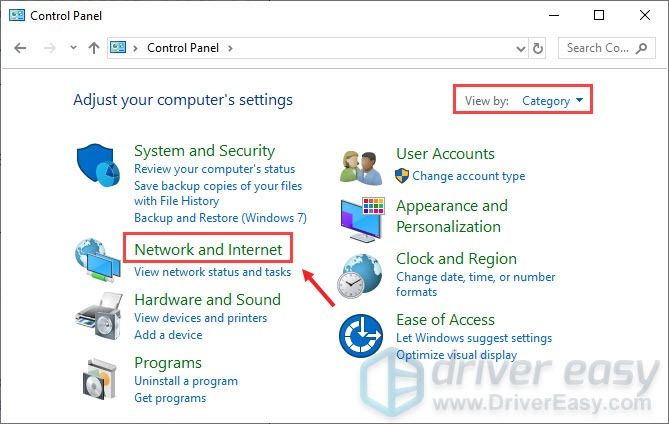
3) கிளிக் செய்யவும் நெட்வொர்க் மற்றும் பகிர்வு மையம் .
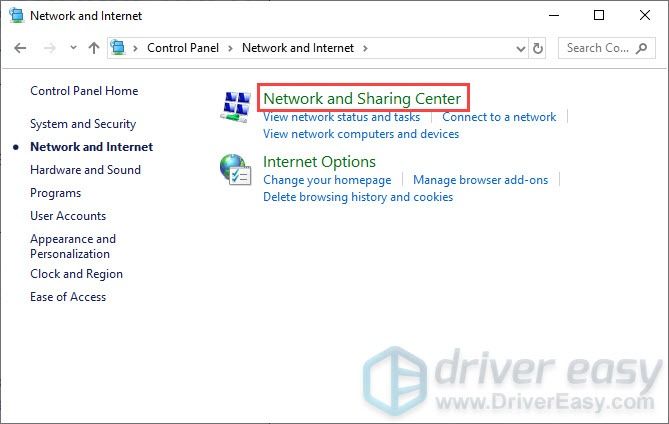
4) உங்கள் மீது சொடுக்கவும் இணைப்புகள் , அது இருந்தாலும் சரி ஈதர்நெட், வைஃபை அல்லது பிற .
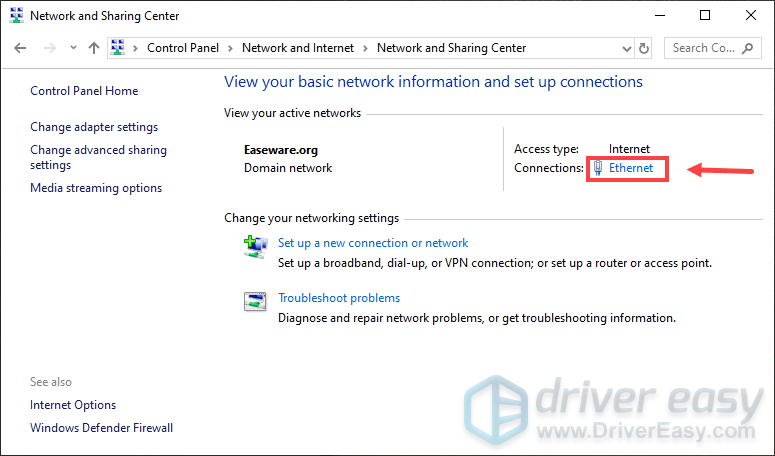
5) கிளிக் செய்யவும் பண்புகள் .
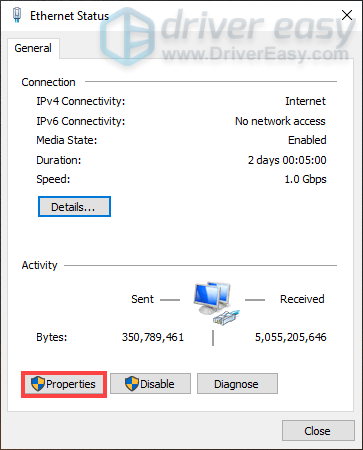
6) கிளிக் செய்யவும் இணைய நெறிமுறை பதிப்பு 4 (TCP / IPv4) > பண்புகள் .
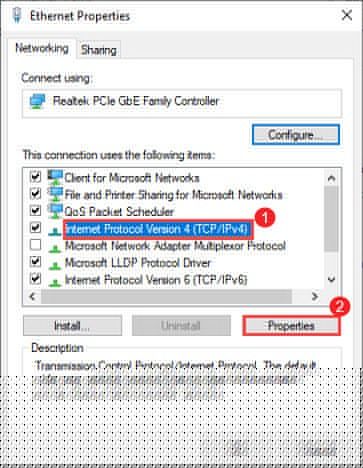
7) கிளிக் செய்யவும் பின்வரும் டிஎன்எஸ் சேவையக முகவரிகளைப் பயன்படுத்தவும்:
க்கு விருப்பமான டிஎன்எஸ் சேவையகம் , வகை 8.8.8.8
க்கு மாற்று டிஎன்எஸ் சேவையகம் , வகை 8.8.4.4
அடுத்த பெட்டியை சரிபார்க்கவும் வெளியேறும் போது அமைப்புகளை சரிபார்க்கவும் பின்னர் கிளிக் செய்யவும் சரி .
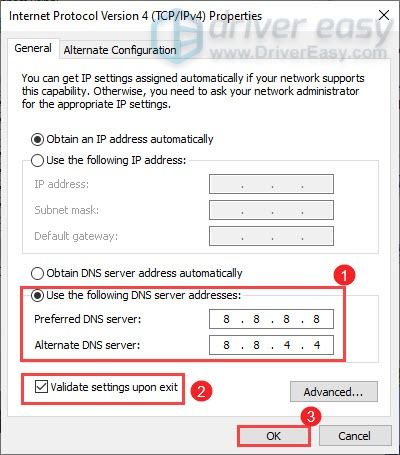
உங்கள் டிஎன்எஸ் சேவையகத்தை மாற்றிய பின், வால்ஹெய்மைத் திறந்து, அது தாமதமாக இருக்கிறதா என்று சோதிக்கவும். இது தந்திரம் செய்யவில்லை என்றால், கீழே உள்ள அடுத்த பிழைத்திருத்தத்திற்குச் செல்லவும்.
7. தற்காலிக கோப்புகளை நீக்கு
பெயர் குறிப்பிடுவது போல, தற்காலிக கோப்புகள் என்பது விண்டோஸ் அல்லது நிரல்களால் உருவாக்கப்பட்ட தற்காலிக தரவை சேமிக்கும் கோப்புகள். இந்த கோப்புகள் எதையும் செய்யாது, ஆனால் அவை கணிசமான இடத்தை எடுத்துக் கொள்ளலாம் மற்றும் உங்கள் கணினியை மெதுவாக்கலாம். அவர்கள் விளையாடுவதை நீங்கள் பாதிக்கவில்லை என்பதை உறுதிப்படுத்த, நீங்கள் அந்தக் கோப்புகளை நீக்க வேண்டும், அது எந்த சிக்கலையும் ஏற்படுத்தாது. எப்படி என்பது இங்கே:
1) உங்கள் விசைப்பலகையில், அழுத்தவும் விண்டோஸ் லோகோ விசை மற்றும் ஆர் ரன் பெட்டியை செயல்படுத்த அதே நேரத்தில்.
2) வகை % தற்காலிக% பின்னர் அழுத்தவும் உள்ளிடவும் உங்கள் விசைப்பலகையில்.
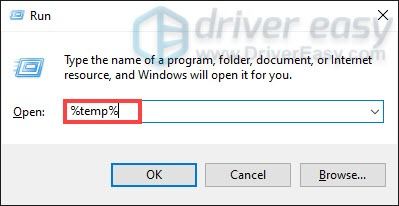
3) இல் உள்ள அனைத்து கோப்புகளையும் நீக்கு தற்காலிக கோப்புறை. (அச்சகம் Ctrl மற்றும் TO எல்லா கோப்புகளையும் தேர்ந்தெடுக்க ஒரே நேரத்தில். பின்னர் வலது கிளிக் செய்து தேர்ந்தெடுக்கவும் அழி .)
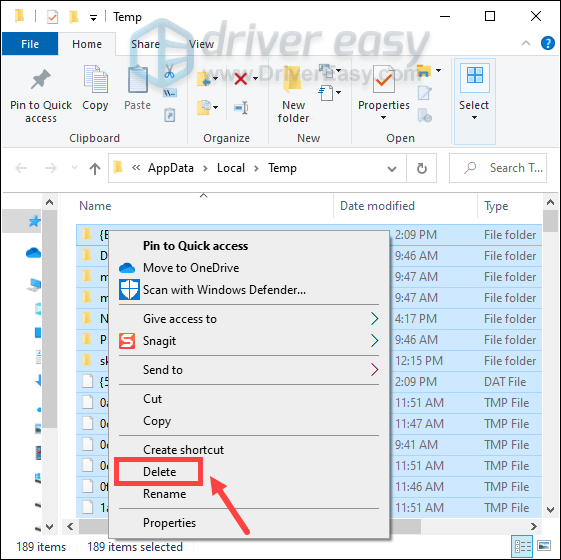
4) ஒரு சாளரம் அப்படிச் சொன்னால் செயலை முடிக்க முடியாது , பெட்டியை சரிபார்க்கவும் தற்போதைய எல்லா பொருட்களுக்கும் இதைச் செய்யுங்கள் கிளிக் செய்யவும் தவிர் .
5) இப்போது உங்களுடையது மறுசுழற்சி தொட்டி உங்கள் டெஸ்க்டாப்பில் இருந்து. அதில் வலது கிளிக் செய்து தேர்ந்தெடுக்கவும் வெற்று மறுசுழற்சி தொட்டி .
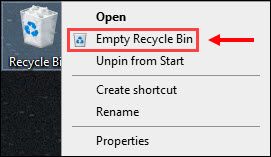
6) கிளிக் செய்யவும் ஆம் .
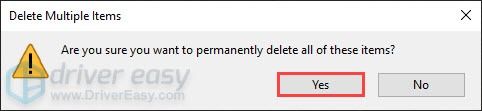
தற்காலிக கோப்புகளை நீக்கிய பிறகு, வால்ஹெய்மைத் துவக்கி, அதை சீராக இயக்க முடியுமா என்று சோதிக்கவும்.
8. பின்னணி பயன்பாடுகளை தற்காலிகமாக முடக்கு
உங்கள் கணினி பின்னணியில் பல ஆதார-ஹாகிங் பயன்பாடுகளை இயக்கினால், உங்கள் விளையாட்டு பின்தங்கியிருக்கும். உங்கள் விளையாட்டு பின்னடைவைக் குறைக்க, பின்னணியில் பயன்பாடுகள் இயங்குவதை நிறுத்த வேண்டும்.
1) உங்கள் விசைப்பலகையில், அழுத்தவும் விண்டோஸ் லோகோ விசை மற்றும் ஆர் ரன் பெட்டியை செயல்படுத்த அதே நேரத்தில்.
2) வகை taskmgr அழுத்தவும் உள்ளிடவும் .
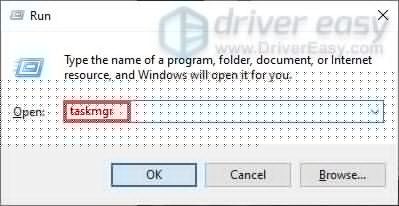
3) கீழ் செயல்முறைகள் தாவல், CPU- தீவிரமான நிரல்களைத் தேர்ந்தெடுக்கவும். அவற்றில் வலது கிளிக் செய்து தேர்ந்தெடுக்கவும் பணி முடிக்க .
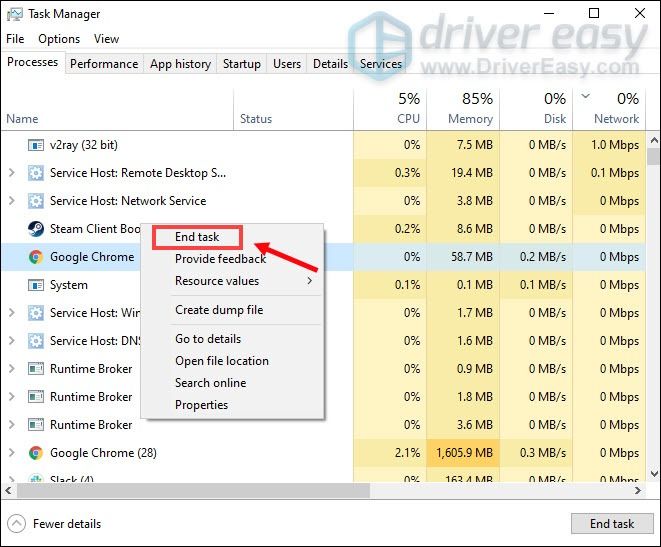
சில நிரல்கள் தானாக இயங்க விரும்பவில்லை என்றால், நீங்கள் தேர்ந்தெடுக்கலாம் தொடக்க தாவல், அவற்றில் வலது கிளிக் செய்து தேர்ந்தெடுக்கவும் முடக்கு .
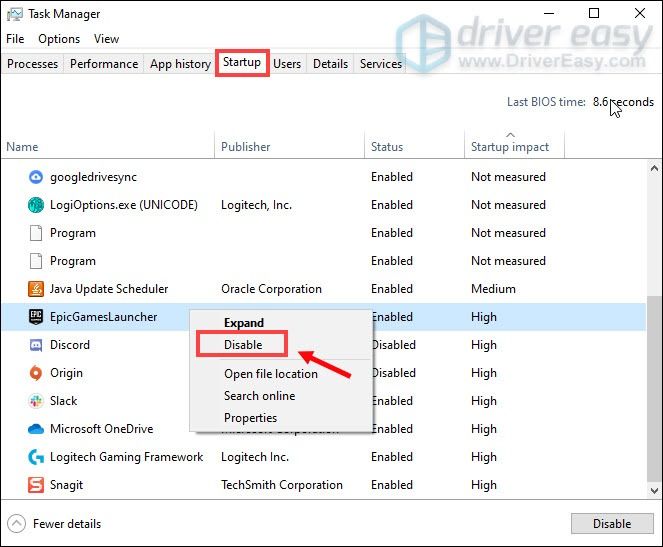
பின்னணியில் இயங்கும் நிரல்களை முடக்கியதும், வால்ஹெய்ம் விளையாடுங்கள், அது குறைவான பின்னடைவாக இருக்க வேண்டும்.
எனவே கணினியில் வால்ஹெய்ம் பின்தங்குவதற்கான திருத்தங்கள் இவை. உங்கள் விளையாட்டை மென்மையாக இயக்க அவை உங்களுக்கு உதவுகின்றன என்று நம்புகிறோம். உங்களிடம் ஏதேனும் யோசனைகள் அல்லது கேள்விகள் இருந்தால், தயவுசெய்து எங்களுக்கு கீழே ஒரு கருத்தை தெரிவிக்கவும்.


![Minecraft சேவையகத்துடன் இணைக்க முடியாது [சரி]](https://letmeknow.ch/img/network-issues/70/minecraft-can-t-connect-server.jpg)

![[தீர்க்கப்பட்டது] இன்டெல் எக்ஸ்ட்ரீம் ட்யூனிங் பயன்பாடு (XTU) திறக்கப்படவில்லை](https://letmeknow.ch/img/knowledge-base/AB/solved-intel-extreme-tuning-utility-xtu-not-opening-1.png)
![NEXIQ USB-Link 2 இயக்கி [பதிவிறக்கி நிறுவவும்]](https://letmeknow.ch/img/driver-download/17/nexiq-usb-link-2-driver.jpg)
![[பதிவிறக்கம்] Windows 10, 11க்கான Intel Iris Xe Graphics Driver](https://letmeknow.ch/img/knowledge/24/intel-iris-xe-graphics-driver.jpg)